复制文字,然后将其变换做成原来文字的阴影效果。然后在用套索工具在阴影与文字之间建立选区,填充与阴影一样的颜色,制作出立面(厚度)。最后采用减淡、加深工具涂抹立面,模拟明暗变化,做出逼真的立体效果。
部落窝编辑参照原教程制作了本教程的图例和截图,并增加了部分步骤的详细注解。
感谢作者、河马,祝读者朋友学习顺利!
案例:斜面立体字
原文:Photoshop制作一款倾斜的浮雕文字,IT世界,河马(译)
效果:

在这篇photoshop教程中,我将为大家介绍使用Photoshop中的图层样式工具制作一款倾斜浮立体艺术字效果。
步骤:
(1)首先创建一个新文档,在这里我使用了500*300px的尺寸(分辨率72像素/英寸),填充颜色#74a103,如图1。
图1
(2)创建一个新图层,使用椭圆选框工具创建一个圆形选区,填充颜色#b6e100,如图2所示。
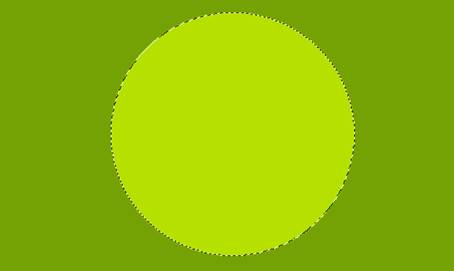
图2
(3)按下Ctrl+D取消选择,选择“滤镜—模糊—高斯模糊”,如图3所示。
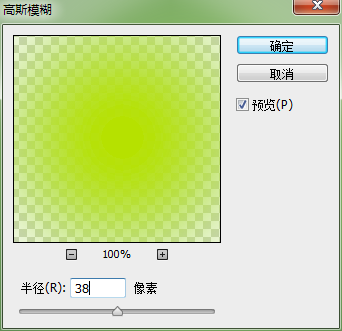
图3
效果如图4所示。

图4
(4)按下来我们可以在图片中输入文字了,使用横排文字工具输入你喜欢的文字吧,如图5所示。

图5
(5)在图层面板中右键单击文字图层,选择“栅格化文字”,然后按Ctrl+J复制一层,单击把原来的文字图层的眼睛关闭,选择复制出的文字图层并设置“渐变叠加”图层样式,如图6所示。
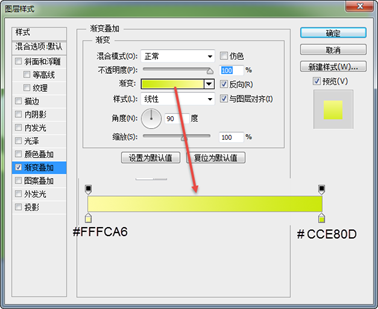
图6
效果如图7所示。

图7
(6)执行“编辑—变换—斜切”,变换文字的形状,使文字变得倾斜,如图8所示。

图8
由于篇幅原因,请看下一节内容
本文配套的素材,请在QQ群:306738421下载。







